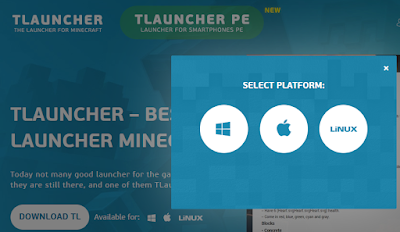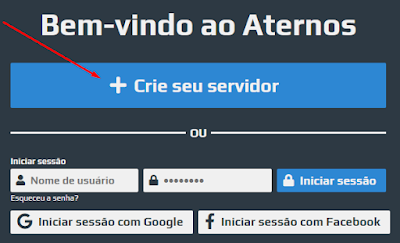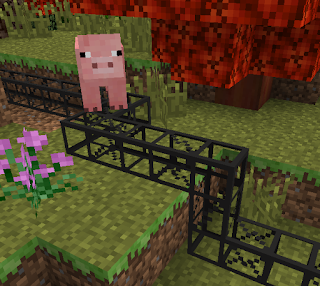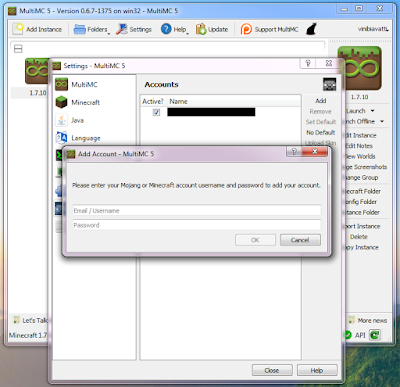Para utilizar o TLauncher com os mods do Tecpack é bem simples. Nota: O TLauncher permite o uso de contas piratas para jogar o Minecraft, portanto não recomendo esta prática. 1. Baixe e instale o TLauncher 2. Abra o TLauncher, insira um nome de usuário, selecione a versão 1.7.10 e clique em Instalar. Caso você possuir uma conta da Mojang, selecione a opção Contas e realize seu login (Recomendado) 3. Após a instalação, feche o jogo e o TLauncher. Agora baixe e instale o modo Client do Forge 1.7.10 4. Abra o TLauncher novamente, insira um nome de usuário e selecione a versão do Forge instalado. 5. Clique no ícone "Pasta" no lado direito inferior da tela, na qual irá abrir a pasta do jogo 6. Copie todos os mods do Tecpack para dentro da pasta mods. Abaixo seguem os links para download do mod pack Google Drive: TecPack - Mods Dropbox: TecPack - Mods 6. Execute o jogo novamente pelo TLauncher e se divirta!